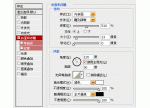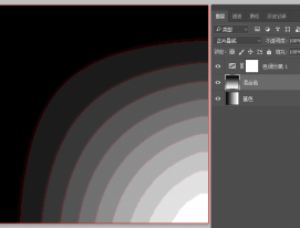ps CS4 工具学习之——渐变工具(2)
要调整起点不透明度,请单击渐变条上方左侧的不透明度色标。色标下方的三角形变成黑色,表示正在编辑起点透明度。
a.在对话框中“ 色标” 部分的“ 不透明度” 文本框中输入值,或者拖动“ 不透明度” 弹出式滑块。
b.要调整端点的不透明度,请单击渐变条上方右侧的透明度色标。然后在“ 色标” 部分中设置不透明度。
c.要调整起点或终点不透明度的位置,请执行下列任一操作:
• 向左或向右拖动相应的不透明度色标。
• 选择相应的不透明度色标,并为“ 位置” 输入值。
d.要调整中点不透明度的位置(起点和终点不透明度的中间点),请执行下列任一操作:
• 向左或向右拖动渐变条上方的菱形。
• 选择菱形,并为“ 位置” 输入一个值。
e.要删除正在编辑的不透明度色标,请单击“删除”,或者直接用鼠标把这个不透明度的色标拖掉。
创建杂色渐变:包含了在您所指定的颜色范围内随机分布的颜色(杂色渐变的设置面板见下)。
![[转载]PhotoshopCS4工具学习之鈥斺斀ケ涔ぞ撸2) 致学网教程用图](http://pic.16xx8.com/allimg/111012/1113233W9-1.jpg)
要控制渐变中的两个色带之间逐渐转换的方式,请在“ 粗糙度” 文本框中输入一个数值,或拖动“ 粗糙度” 弹出式滑块。渐变工具的其他属性设置见下面的属性栏设置(图片见下):
![[转载]PhotoshopCS4工具学习之鈥斺斀ケ涔ぞ撸2) 致学网教程用图](http://pic.16xx8.com/allimg/111012/1236344548-0.jpg)
渐变类型:不同的渐变类型可以得到不同的简便效果。
• 线性渐变以直线从起点渐变到终点。
• 径向渐变以圆形图案从起点渐变到终点。
• 角度渐变围绕起点以逆时针扫描方式渐变。
• 对称渐变使用均衡的线性渐变在起点的任一侧渐变。
• 菱形渐变以菱形方式从起点向外渐变。终点定义菱形的一个角。
• 要反转渐变填充中的颜色顺序,请选择“ 反向”。
• 要用较小的带宽创建较平滑的混合,请选择“ 仿色”。
• 要对渐变填充使用透明蒙版,请选择“ 透明区域”。
注意:将指针定位在图像中要设置为渐变起点的位置,然后拖动以定义终点。要将线条角度限定为 45 度的倍数,请在拖动时按住Shift键。渐变工具不能用于位图或索引颜色图像。
学习 · 提示
相关教程